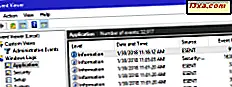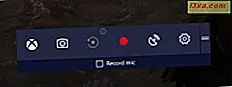FM Radio war in früheren Versionen von Windows Phone wie 7 und 7.5 enthalten, aber aus unbekannten Gründen war es in den ersten Versionen von Windows Phone 8 nicht verfügbar. Aber ... gute Nachrichten, in dem neuesten Update für Windows Phone 8 - GDDR2 - Microsoft hat hat die FM Radio Funktion wieder eingeführt. Wenn Ihr Smartphone über einen Funkchip verfügt, können Sie damit Radio hören, ohne Ihren Datentarif zu verwenden. So funktioniert das:
So öffnen Sie das UKW-Radio in Windows Phone 8
Als Erstes müssen Sie die Kopfhörer an Ihr Smartphone anschließen, damit die UKW-Radio- App funktioniert. Sie fungieren als Antenne und die App benötigt sie, um richtig zu funktionieren.
Der nächste Schritt ist das Starten der FM Radio App. Leider ist es ein bisschen versteckt.
Öffnen Sie die App Musik + Videos, indem Sie entweder auf die Kachel im Startbildschirm oder auf den Eintrag in der Liste Apps tippen.

Blättern Sie zum Sammlungsbildschirm und suchen Sie nach einer Funkverbindung . Tippe darauf.

Wenn Sie Ihre Kopfhörer nicht angeschlossen haben, erhalten Sie eine Nachricht, dass Sie sie anschließen müssen.

Jetzt, da Sie wissen, wie Sie die UKW-Radio- App starten, zeigen wir Ihnen, wie Sie sie verwenden können.
So suchen Sie nach Radiosendern in der UKW-Radio-App
Sobald Sie die App geöffnet haben, können Sie nach UKW-Sendern suchen. Um nach dem nächsten oder vorherigen verfügbaren Sender automatisch zu suchen, streichen Sie nach links oder rechts. Wenn Sie es lieber manuell einstellen möchten, wischen Sie statt nach oben zu wischen.

Abhängig von dem Radiosender, den Sie gerade hören, werden möglicherweise zusätzliche Informationen angezeigt, z. B. der Name.

Eine andere Möglichkeit, zum nächsten oder vorherigen Sender zu wechseln, besteht darin, die Lautstärketasten an Ihrem Telefon zu drücken. Volume Up wird zum nächsten verfügbaren Radiosender geschaltet, während Volume Down zum vorherigen wechselt.

Wie pausiere ich einen Radiosender?
Wenn Sie einen Radiosender hören, sehen Sie unten auf dem Bildschirm eine Pause- Taste. Tippen Sie darauf, um den Sender anzuhalten.

Wenn Sie einen Sender pausieren, ändert sich die Schaltfläche zu einer Wiedergabetaste . Wenn Sie den Sender wieder aufnehmen möchten, tippen Sie darauf.

So fügen Sie Ihren Favoriten eine Radiostation hinzu
Wenn Sie in Zukunft schneller auf einen Radiosender zugreifen möchten, können Sie ihn zu Ihren Favoriten hinzufügen. Tippen Sie dazu auf den Favoriten hinzufügen- Button in der oberen linken Ecke.
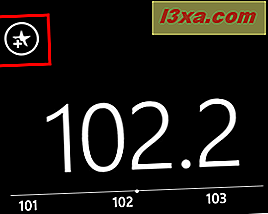
So öffnen Sie bevorzugte Radiosender
In der unteren linken Ecke der UKW-Radio- App finden Sie einen sternförmigen Knopf.

Wenn Sie darauf tippen, erhalten Sie Zugang zu einem neuen Bildschirm, der Ihre Lieblingsradiosender auflistet. Tippen Sie als Nächstes auf einen Ihrer Lieblingssender und die UKW-Radio- App wird sich automatisch darauf einstellen.

So entfernen Sie eine Radiostation aus Ihren Favoriten
Um einen Radiosender aus Ihren Favoriten zu entfernen, wählen Sie ihn wie zuvor gezeigt aus. Tippen Sie dann auf die Schaltfläche zum Entfernen von Favoriten, die in der oberen linken Ecke des Bildschirms angezeigt wird.

Wie man eine Radiostation an den Startbildschirm anpinnt
Wie fast alles in Windows Phone 8 können Sie auch einen Radiosender an den Startbildschirm anheften. Rufen Sie in der UKW-Radio- App den Radiosender auf, den Sie anheften möchten.
Tippen und halten Sie dann in der Mitte des Bildschirms. Ein Kontextmenü wird angezeigt.

Tippen Sie auf die erste Option: zum Starten aufstecken . Ihr Telefon bringt Sie zum Startbildschirm, wo Sie den neu gepinnten Radiosender sehen können.

So hören Sie Radio mit dem Lautsprecher des Telefons
Sie müssen das Headset für die UKW-Radio- App verwenden, um ordnungsgemäß zu funktionieren. Sie können den Ton jedoch auf den Lautsprecher Ihres Telefons umschalten.
Um dies zu tun, tippen und halten Sie die Frequenz des Senders (die große Nummer in der Mitte des Bildschirms). Ein Kontextmenü wird angezeigt. Wählen Sie den Schalter zum Lautsprecher .

Um zur Verwendung der Kopfhörer zurückzukehren, öffnen Sie das gleiche Menü. Der Wechsel zum Lautsprechereintrag wurde durch den Wechsel zum Headset ersetzt . Tippen Sie auf diese Option.

So ändern Sie die Funkregion in Windows Phone 8
Wenn Sie einen Radiosender gedrückt halten, enthält das Kontextmenü einen Eintrag namens Einstellungen . Tippe darauf.

Ein neuer Bildschirm wird geöffnet, in dem Sie Ihre Region auswählen können. Es gibt nur drei Optionen: Nordamerika, Welt und Japan . Tippen Sie auf die am besten geeignete Region, damit Ihr Telefon die Radiofrequenzen in Ihrer Region richtig einstellen kann.

Fazit
Das FM-Radio ist eine Funktion, die viele Leute benutzen, und seine Abwesenheit von Windows Phone 8 war bisher ein großes Minus. Zum Glück hat Microsoft beschlossen, seinen Benutzern zuzuhören und diese nützliche Funktion zurückzubringen. Radiohören bedeutet nicht mehr, Ihren Datentarif zu verwenden. Wenn Sie nach anderen Tutorials zu Windows Phone 8 suchen, zögern Sie nicht, die unten empfohlenen Artikel zu lesen.